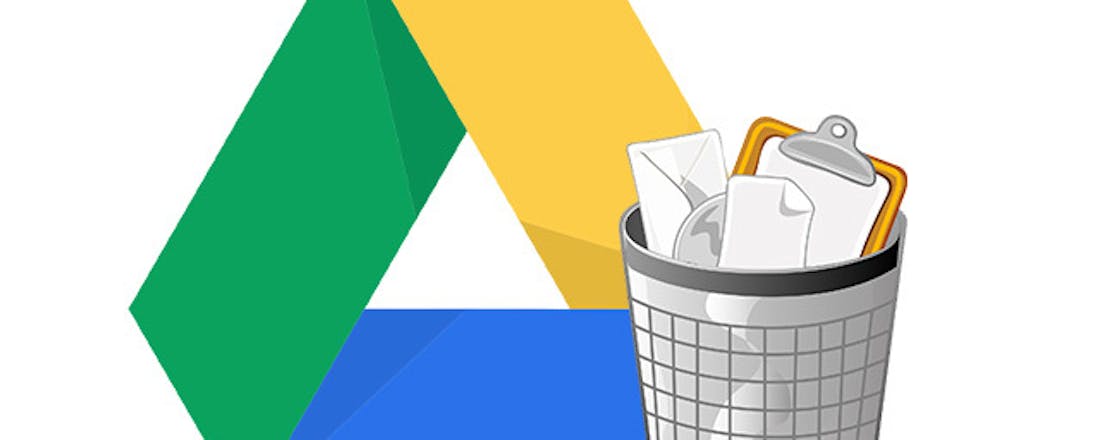Google Drive opruimen: Schep orde in de chaos
Google Drive is handig als externe archiefruimte of om bestanden te delen. Maar net als een fysieke opslagruimte wordt het al snel een puinhoop. Lijkt jou Google Drive ook op een overvolle archiefkast? Maak dan even werk van de organisatie. Met de tips in dit artikel kun je jouw Google Drive opruimen zodat je overzicht terugkrijgt.
Lijstweergave
Je bepaalt zelf hoe je mappen en bestanden in Google Drive op het scherm krijgt: in lijst- of rasterweergave. Ga je voor de lijstweergave, dan kun je de regelafstand instellen. Daarvoor klik je op het tandwieltje waar je de instelling Dichtheid aantreft. In dit keuzemenu stel je de dichtheid van de lijstregels in op Compact, Ruim of Heel ruim.
Veel gebruikers concentreren zich op het midden van het scherm wanneer ze bestanden in Google Drive willen organiseren. Beter is dat je de linker navigatiebalk volgt voor het organiseren van je mappen en dat je het midden van het scherm reserveert om de inhoud van de geselecteerde map te bekijken.
©PXimport
Ordenen
Slingeren er in je Google Drive veel documenten die niet netjes in mappen zitten? Dan weet je dat er iets mis is. Op die manier maak je het - vooral in een organisatie - voor anderen moeilijk. Werk dus met submappen; dat helpt om je bestanden in kleinere specifieke groepen te verdelen. Gebruik altijd een betekenisvolle unieke benaming die kort en krachtig is, zodat geen verwarring kan ontstaan. En zorg dat je consequent bent in de manier waarop je mappen en bestanden benoemt.
Als je een map met een nummer of cijfer kunt beginnen, laat je die kans niet liggen. Hierdoor worden je mappen automatisch visueel geordend. Let op met spaties en leestekens. Gebruik dus niet Foto’s van 2019 maar 2019_Fotos. Je kunt één map voor ongesorteerde bestanden gebruiken, maar vermijdt dit zo veel als kan. Zo’n map Allerlei wordt snel de volgende rommelkast.
©PXimport
Kleuren
In Google Drive staan alle mappen standaard weergegeven in grijs, maar je kunt 24 kleuren aan je mappen toevoegen. Klik met de rechtermuisknop op een map in de zijbalk of in het hoofdvenster en gebruik de opdracht Kleur wijzigen. Daarna selecteer je de gewenste kleur. Omdat de namen van de mappen naar de inhoud verwijzen, kun je de kleuren gebruiken voor een andere dimensie. Mappen of submappen die werk bevatten waarmee je inmiddels klaar bent, laat je bijvoorbeeld rustig grijs. Maar mappen waarin je werkt, maak je bijvoorbeeld groen. Als je dan snel bij je lopende zaken wilt komen, selecteer je de groene mappen.
Werk je met gedeelde mappen die bedoeld zijn voor verschillende groepen, dan kun je een gele map aanmaken voor team geel en een rode voor team rood. Of je geeft een kleur aan je downloadmappen of je persoonlijke mappen. Misschien is het logisch dat ieder project een andere kleur krijgt?
©PXimport
Met ster
Linksbovenaan geeft Google Drive de categorieën aan: Mijn Drive, Gedeeld met mij, Recent en Met ster. Geef documenten die je vaak gebruikt een ster. Dat doe je door met de rechtermuisknop op een document te klikken. Door zo’n ster bespaar je alweer zoekwerk.
Bovendien zijn sterren handig om aan te geven welke documenten je nog moet afwerken. Haal de ster weg wanneer het werk klaar is. Als je dit vergeet, kan zelfs de lijst met ster-bestanden snel vollopen.
©PXimport
Google Drive ruime vrijmaken
Google was een van de pioniers onder de cloudopslagdiensten die de drempel van 10 GB gratis opslagruimte overschreden. Nu beschikt iedere gebruiker over 15 GB kosteloze opslag. Dat klinkt geweldig, maar wie grote videobestanden, veel foto’s op hoge resolutie en lijvige pdf-bestanden uploadt, zal merken dat ook dit quotum eindig is. Google heeft bovendien zo zijn eigen manier om de ingenomen opslagcapaciteit te berekenen. Die 15GB-limiet slaat niet alleen op alles wat in je Drive staat, maar ook op al je berichten en bijlagen in Gmail.
Reden te meer om regelmatig je mailboxen schoon te maken en grote bijlages te verwijderen. Je kunt de details van je opslag bekijken op de Drive-opslagwebsite van Google. De documenten die je maakt met Google Documenten, Presentaties en Spreadsheets tellen echter niet mee voor je Google Drive-opslag. Je houdt je Google Drive dus slank door in het native formaat van Google te werken.
Ook de manier waarop je Google Foto’s gebruikt, is belangrijk om binnen de 15GB-grens te blijven. Gebruik je Google Foto’s, dan kun je via de instellingen de foto’s opslaan op Hoge kwaliteit (2048 x 2048 pixels) in plaats van Origineel. Hierdoor kun je onbeperkt foto’s opslaan. Hetzelfde geldt voor video’s als je toelaat dat Google ze comprimeert tot 1080p (full hd).
©PXimport
Wanneer je zicht hebt op de beschikbare ruimte en de gegevens die je hebt opgeslagen, kun je starten met de schoonmaak. Selecteer de sectie Mijn Drive en schakel over naar de lijstweergave. Linksonderaan zie je hoeveel opslagruimte je inmiddels gebruikt. Omdat Google de bestanden die anderen met je delen niet meetelt voor je quotum, vraag je best even op welke bestanden echt van jezelf zijn. Gebruik daarom de zoekfunctie en klik in het zoekvak op het pijltje dat naar beneden wijst, zodat je het vak Eigenaar de optie Eigendom van mij kunt selecteren. Klik op de blauwe knop Zoeken en je krijgt een lijst van zelfgemaakte bestanden. Verwijder de documenten die je niet meer nodig hebt.
Omdat je nu toch in de organisatiemodus bent, gooi je meteen de dingen weg die je niet meer gebruikt. Wanneer je een bestand uit Google Drive verwijdert, verhuist het naar de prullenbak. Alle bestanden in de prullenbak blijven daar en nemen opslagruimte in totdat je de prullenbak leegmaakt.
©PXimport
Is het document dat je verwijdert een bestand dat iemand anders met je deelt, dan wordt het bestand alleen bij jezelf verwijderd. Gaat het om een document dat je met anderen deelt, dan zijn ook die anderen de toegang tot het document kwijt als je het bij jezelf verwijdert. Drive toont geen bevestigingsmelding wanneer je bestanden verwijdert, maar je krijgt wel de kans om een verwijdering ongedaan te maken met de knop Ongedaan maken.
Kopie gedeelde documenten
Bekijk de categorie Gedeeld met mij. Ook hier kan een puinhoop van bestanden en mappen staan. Je kunt zo’n gedeeld bestand verplaatsen naar iedere map op Google Drive. Daarvoor gebruik je via de rechtermuisknop de opdracht Verplaatsen naar. Maar houd er rekening mee dat zo’n gedeeld bestand steeds eigendom van de oorspronkelijk eigenaar blijft. Hij of zij kan het dus altijd wissen en dan verdwijnt het bij jou ook. Gaat het om een bestand dat je echt niet kwijt wilt, dan kun je veiligheidshalve een kopie van dit bestand maken.
Zo’n kopie is niet langer verbonden met de gebruiker die het oorspronkelijk heeft gedeeld. De nieuwe kopie is dus helemaal van jou. Klik daarvoor op het gedeelde bestand met de rechtermuisknop en kies de opdracht Een kopie maken. Die kopie zal op Mijn Drive verschijnen en niet in de categorie Gedeeld met mij.
©PXimport
Converteer pdf-bestanden
Heb je erg veel pdf-bestanden op je Google Drive? Als het om lijvige bestanden gaat, kun je ruimte winnen door deze te converteren naar het Google Docs-formaat. Je weet immers dat deze niet mee worden opgeteld in de berekening van je ingenomen opslagruimte. Die omzetting voer je uit door met de rechtermuisknop op het bestand te klikken, waarna je de opdracht Openen met kiest, gevolgd door Google Documenten. Het resultaat is een Google-document dat exact dezelfde naam draagt als het pdf-bestand.
Daarna kun je het pdf-bestand verwijderen. Vergeet de prullenbak niet leeg te maken. Je kunt ook in de instellingen van Google Drive vastleggen om alle geüploade bestanden standaard te converteren naar de Google Documenten-indeling.
©PXimport
Symbolische koppelingen
Veronderstel tot slot dat je verschillende kopieën van hetzelfde bestand in verschillende mappen op Google Drive wilt bewaren. Je hebt bijvoorbeeld verschillende mappen met andere mensen gedeeld en bepaalde documenten zijn bestemd voor alle teams. Je wilt dat wanneer iemand iets op één kopie van dit bestand iets aanpast, deze wijzigingen meteen ook op alle kopieën worden doorgevoerd. Dat lukt met een symbolische koppeling. Eigenlijk maak je dan een alias van dit bestand.
Selecteer het bestand waarvan je een symbolische koppeling wilt maken en gebruik de toetsencombinatie Shift+Z. Hierdoor verschijnt er een mini-menu waarin je aangeeft in welke map de symbolische koppeling moet komen. De Shift+Z-snelkoppeling werkt op Windows en macOS. Je kunt de sneltoets toepassen op zowel bestanden als mappen. Wanneer je het hoofdbestand verwijdert, zullen ook de symbolische koppelingen verdwijnen.
©PXimport